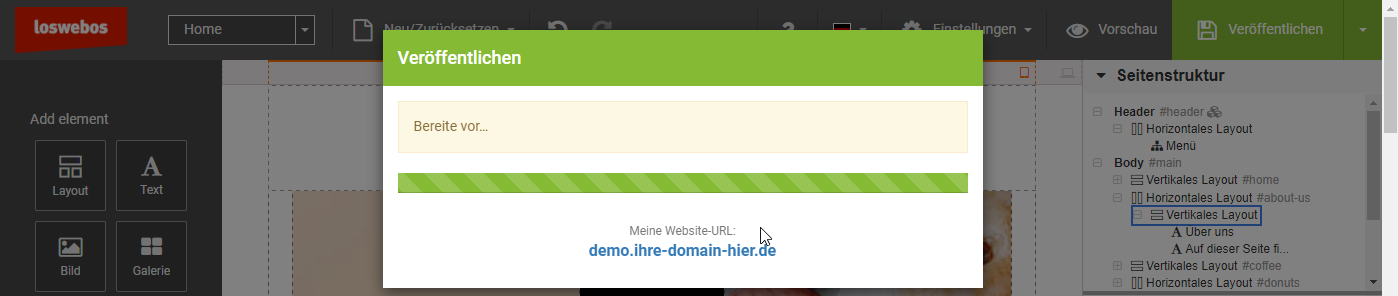In dieser Anleitung zeigen wir Ihnen, wie Sie mit Hilfe unseres Webbaukasten, eine eigene Homepage erstellen.
Wir wählen dabei bewusst eine einfache Variante, um die ersten Schritte zu veranschaulichen.
Anmeldung/*<![CDATA[*/ div.rbtoc1761642826457 {padding: 0px;} div.rbtoc1761642826457 ul {list-style: disc;margin-left: 0px;} div.rbtoc1761642826457 li {margin-left: 0px;padding-left: 0px;} /*]]>*/ Anmeldung Einrichtung des Webbaukastens Designauswahl / Vorlage auswählen Inhalte gestalten Webseite veröffentlichen
Melden Sie sich an der LiveConfig Verwaltungsoberfläche Ihres Webspacepaketes an ( https://hosting.loswebos.de)
Einrichtung des Webbaukastens
Navigieren Sie zu "Hosting" → "Webbaukasten" und klicken auf "Neue Seite/New website"
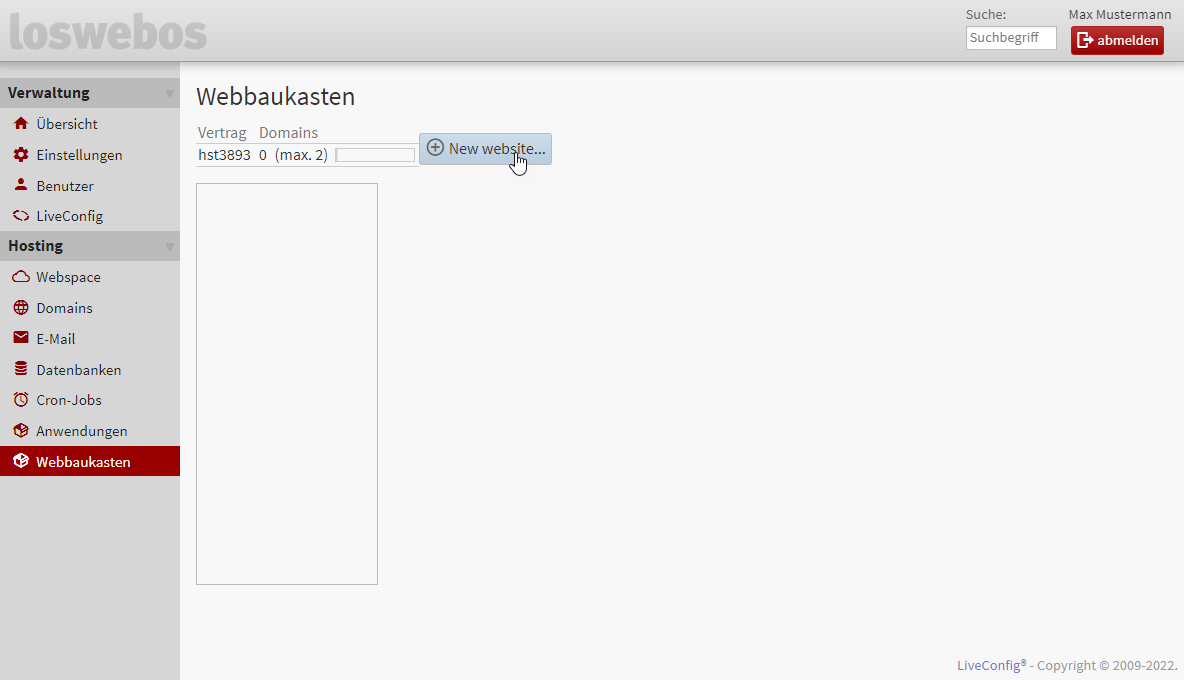
Nutzen Sie mehrere Hosting-Verträge, wählen Sie zunächst ihren Vertrag aus:
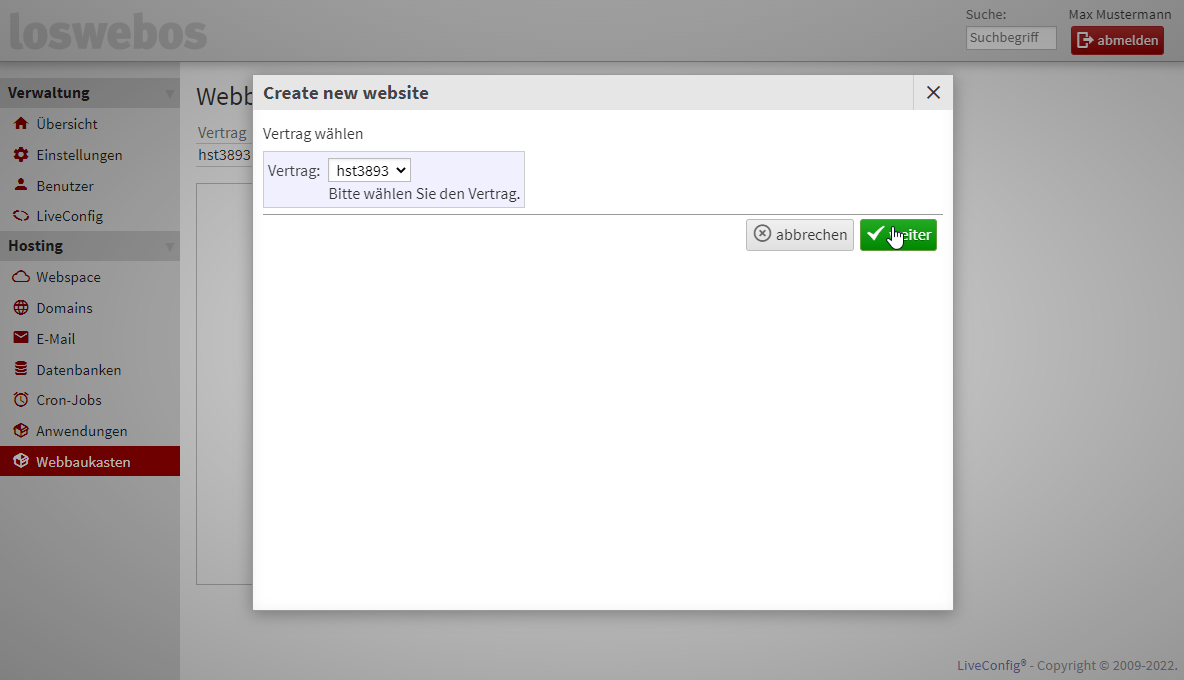
Wählen Sie die Domain aus, für den Sie den Webbaukasten einrichten möchten. Mit "Fertig" bestätigen.
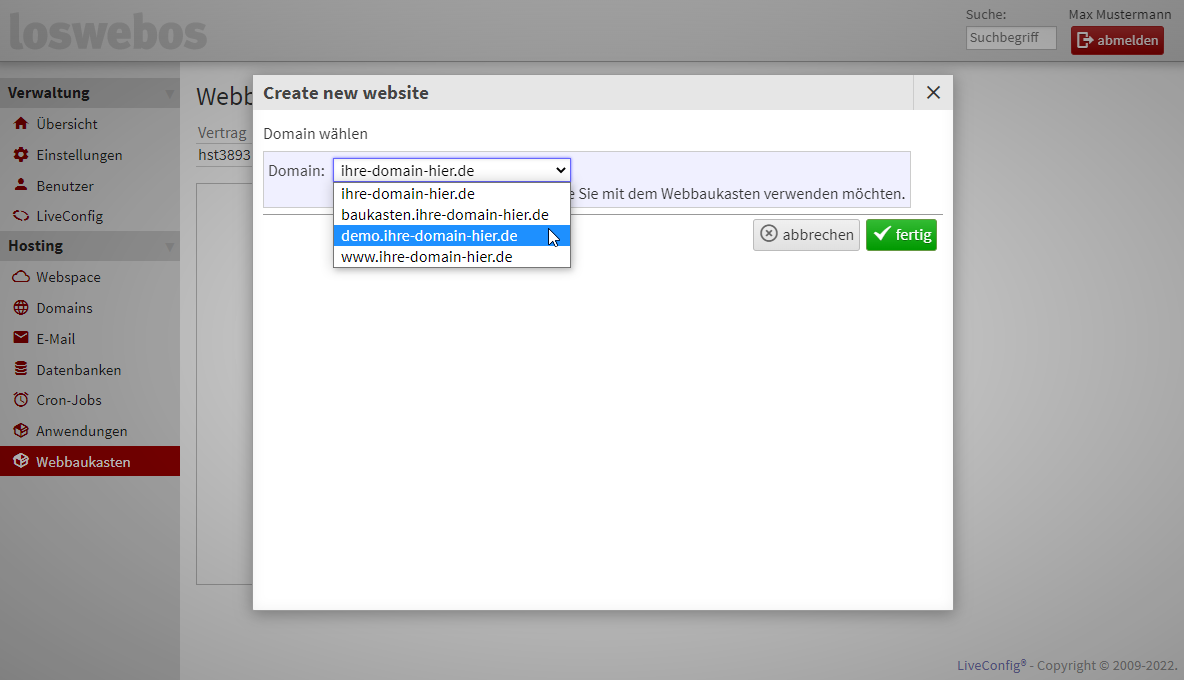
Der Webbaukasten ist nun eingerichtet. Klicken Sie nun auf "Site.pro starten..."
Die Anwendung startet in einem neuen Browser-Fenster.
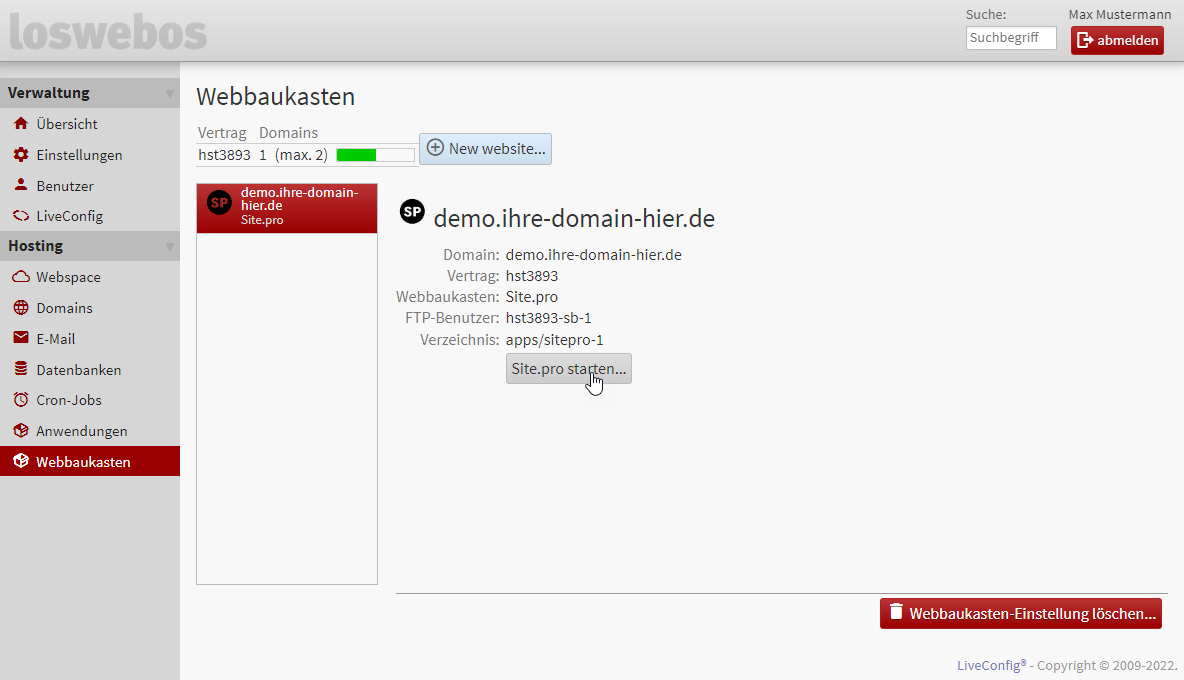
Designauswahl / Vorlage auswählen
Wählen Sie entweder eine "Leere Vorlage" oder eine der bestehenden Vorlagen aus.
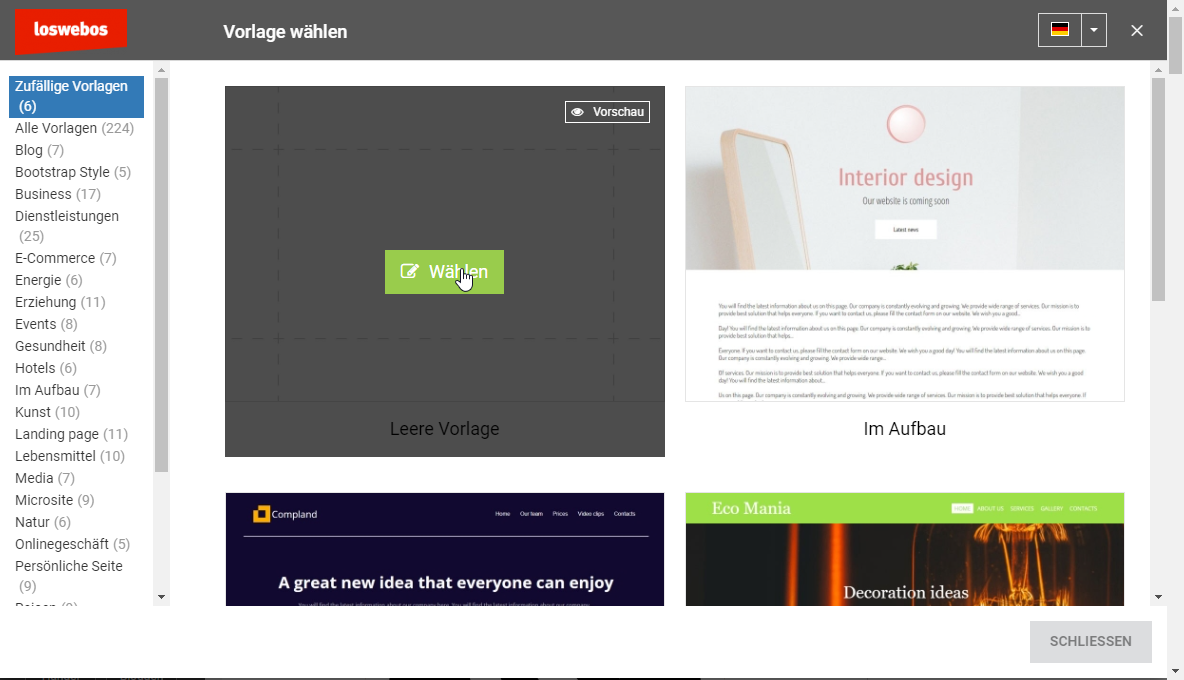
In dieser Anleitung "wählen" wir folgende Vorlage als klassische OnePage Seite, dh. alle Inhalte werden direkt auf einer Seite dargestellt.
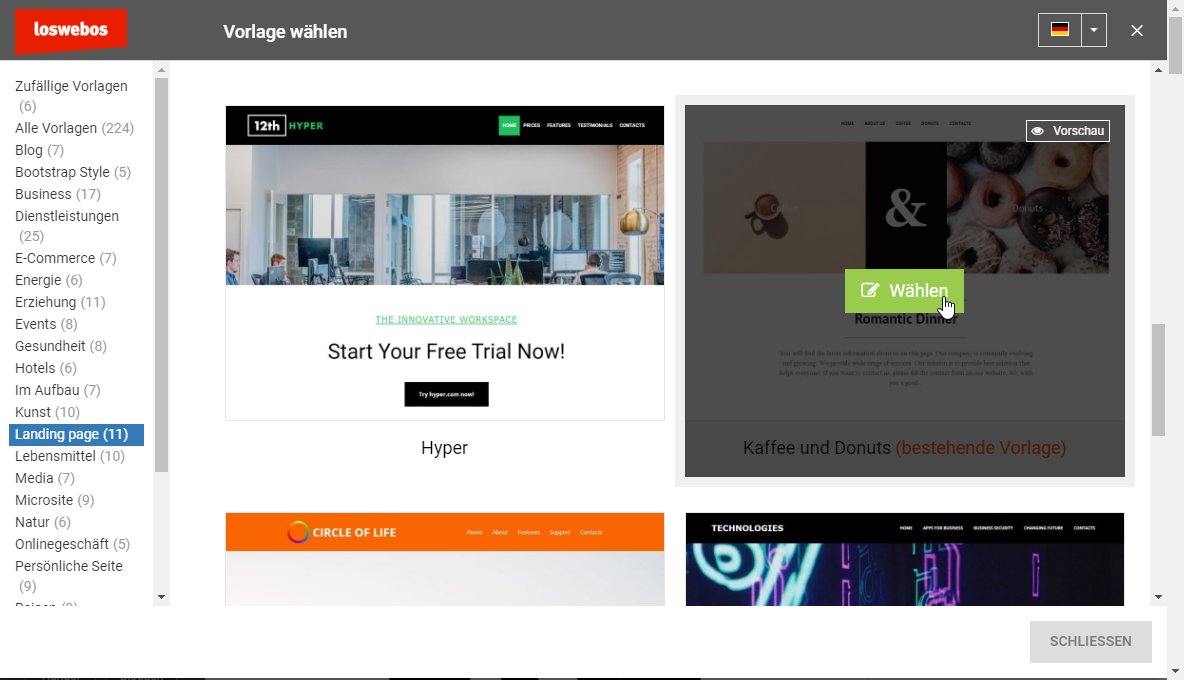
Die Seite wird anhand des gewählten Designs im Baukasten vorbereitet.
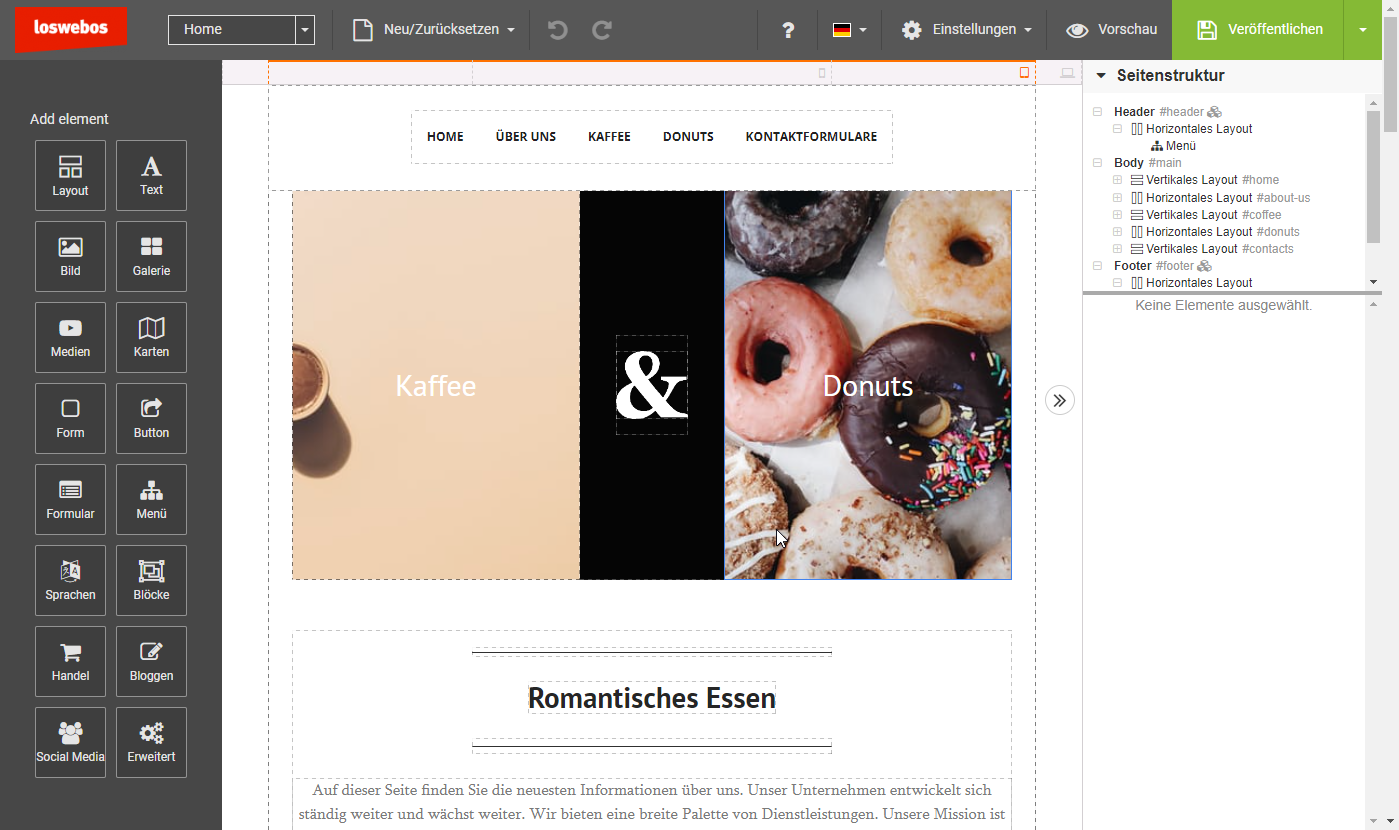
Inhalte gestalten
Sie können nun beginnen Ihre Webseite mit Inhalten zu füllen.
In der Mitte befindet sich der Bereich zum Bearbeiten Ihrer Inhalte.
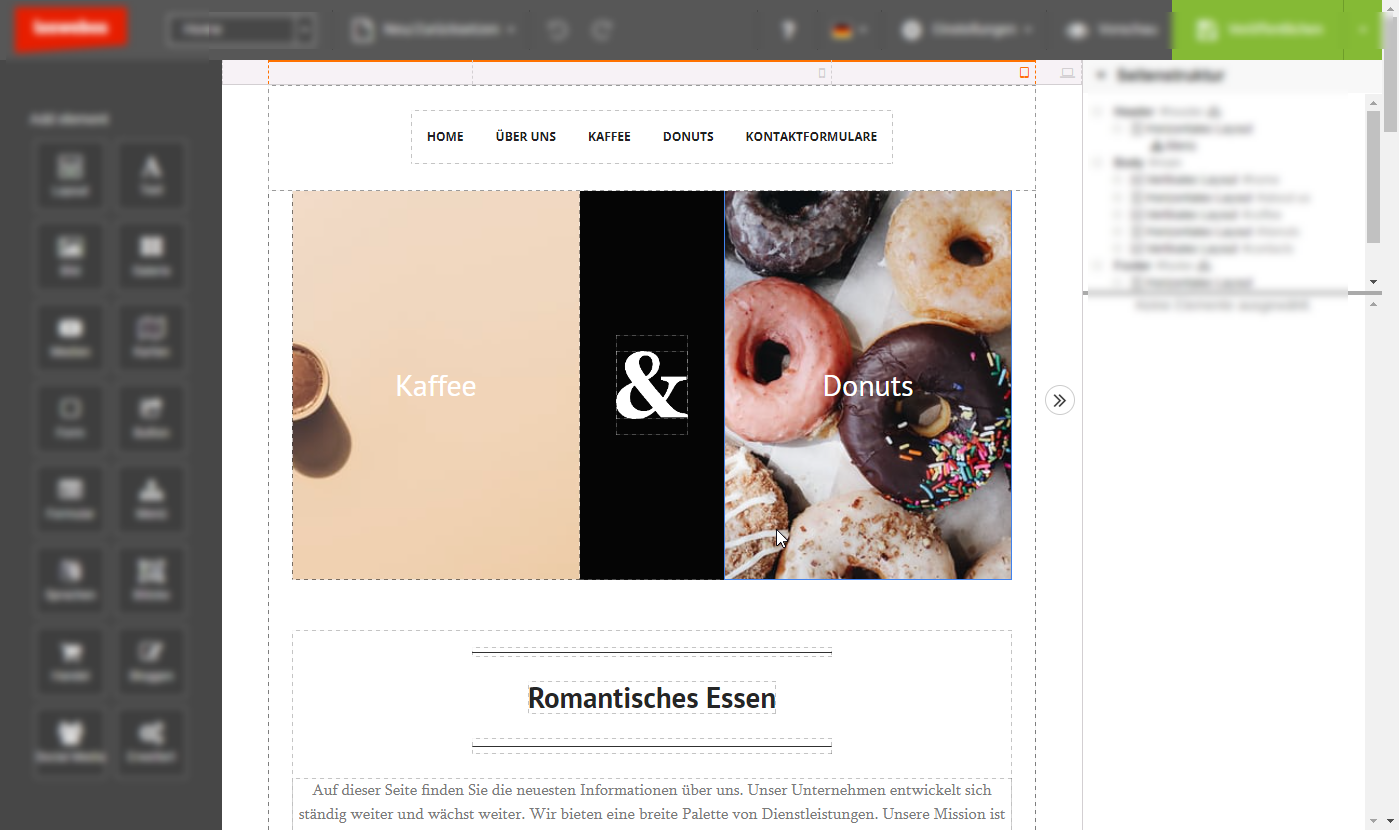
Über die Menüleiste können Sie Inhalte / Medienelemente hinzufügen.
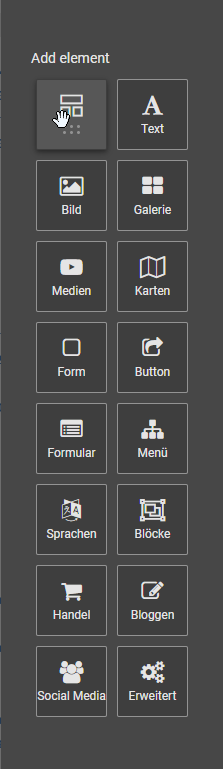
Sofern Sie ein Element im "Bearbeiten-Bereich" auswählen, wird im rechten Bereich das Kontext-Menu dargestellt.
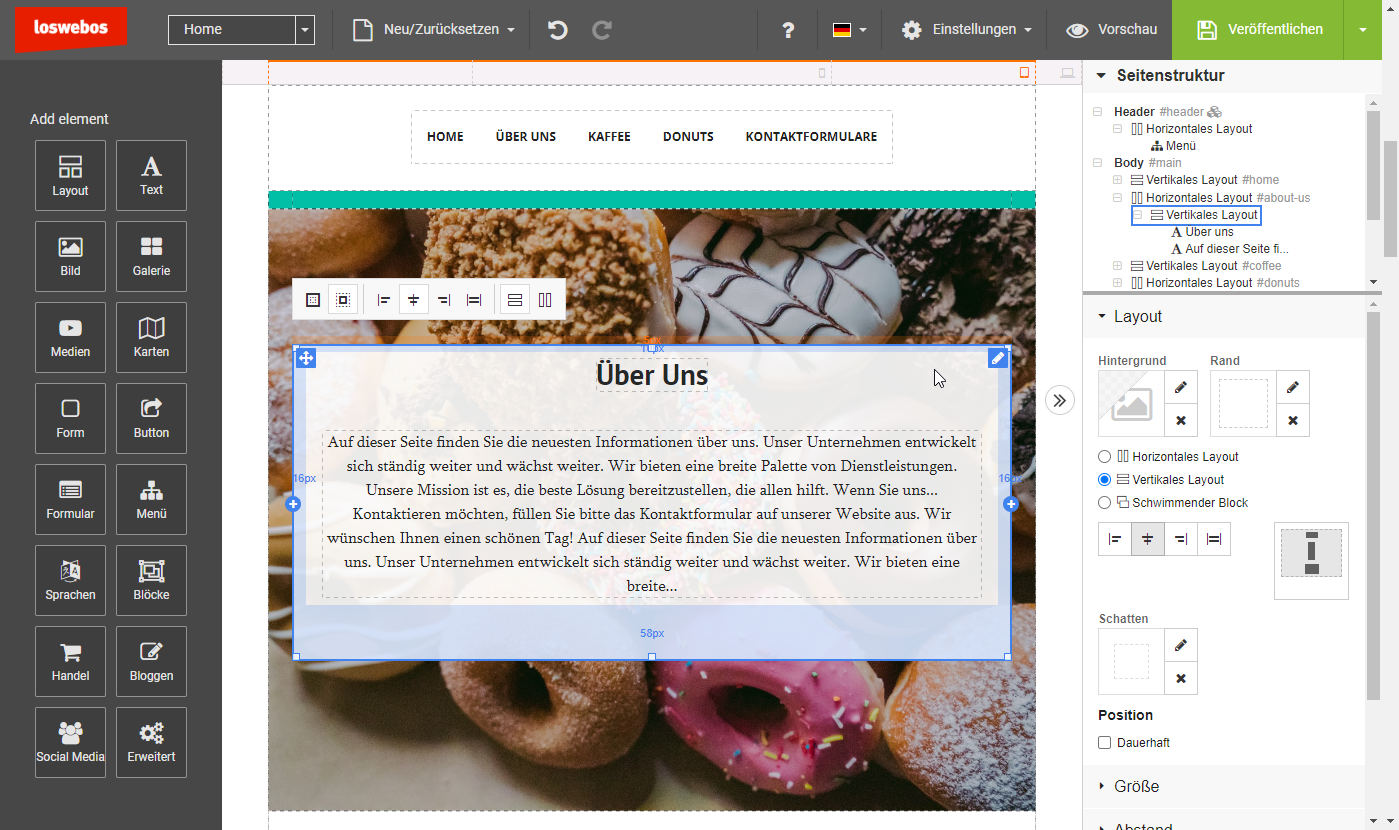
Webseite veröffentlichen
Oben rechts befindet sich der "Veröffentlichen" Bereich.
Mit Klick auf Veröffentlichen wird ihre Webseite innerhalb ihres Webspace publiziert.